Bueno para empezar, esta guía se hizo debido a las constantes preguntas sobre el micrófono. Al menos esta guía servirá para muchos que tengan problemas a pesar de haber instalado bien el driver.
Aquí les dejo un ejemplo de cómo activar el micrófono de una Tarjeta de sonido Realtek ALC861 @ ATI SB450 – High Definition Audio Controller. Sabemos también que hay diferentes tipos de tarjetas de sonido. En este caso les mostraré de una bien simple. En este caso usaré un Audífono con Micrófono, así como esto:

Empezemos.
1.-Tendremos que colocar los cables en su respectivo lugar: rojo con rojo, verde con verde. De esta manera.
2.-Una vez que el driver de nuestra tarjeta de sonido este instalada correctamente comprobaremos en una conversación con un amigo si el micrófono puede detectar el sonido.
Vemos que no detecta el sonido. Muy bien, entonces ahora lo habilitaremos para que lo haga.
3.Primero hacemos doble click aquí:
4.-Luego nos aparecera una Ventana General para control del volumen.
a)Haremos click en Opciones y luego en Propiedades.
b)Una ves ahí activaremos la casilla Micrófono para poder controlar su intensidad de Volumen. Bueno, y si no quieren complicarse para futura funciones que podrían necesitar, entonces activen todas las funciones.
5.-Luego en Dispositivo Mezclador haremos lo siguiente:
6.-Ahora nos saldrá otras opciones en la cual las casillas de abajo deben estar como la imagen que van a ver
6.-Ahora notarán que saldrá una ventana llamada Control de Grabación, predeterminadamente FrontMic está seleccionado por lo tanto muchas veces ha sido un problema muy grande. Entonces la solución sería Seleccionar el que está al lado derecho de FrontMic que vendría a ser el Volumen de Micrófono. Seleccionen el Volumen del Micrófono y debería quedar así:
7.- Luego de cerrar esta ventanita vamos a probar en una conversación si el micrófono detecta el sonido. Veamos!:
Como habrán podido ver es un paso muy simple. En cambio, si aún así hay problemas debería ser que el Driver esté mal instalado o no es el Driver correspendiente. Saludos!
Su descarga es muy sencilla. Únicamente debéis de hacer clic en el siguiente botón.
[trx_button type=»square» style=»global» size=»medium» fullsize=»no» icon=»icon-down» align=»center» link=»https://www.islabit.com/tienda/descarga-del-driver-de-realtek-high-definition-audio-y-ac97″ popup=»no»]Descarga Realtek HD AC97[/trx_button]
Enlaces:



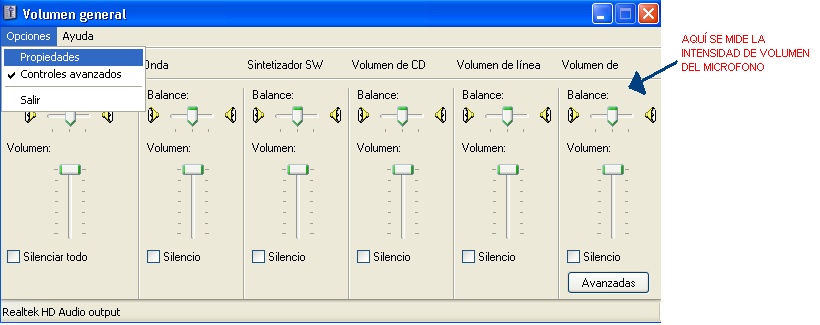
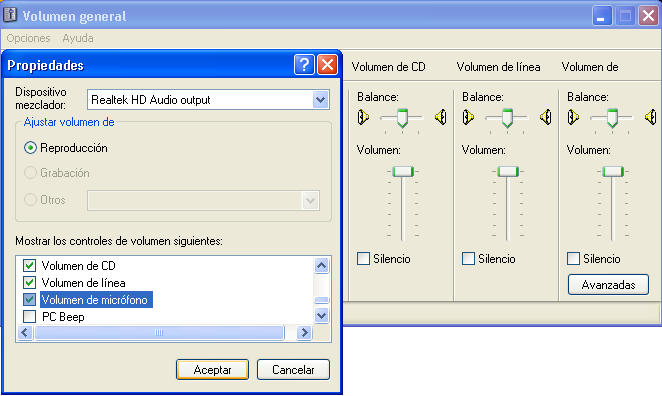
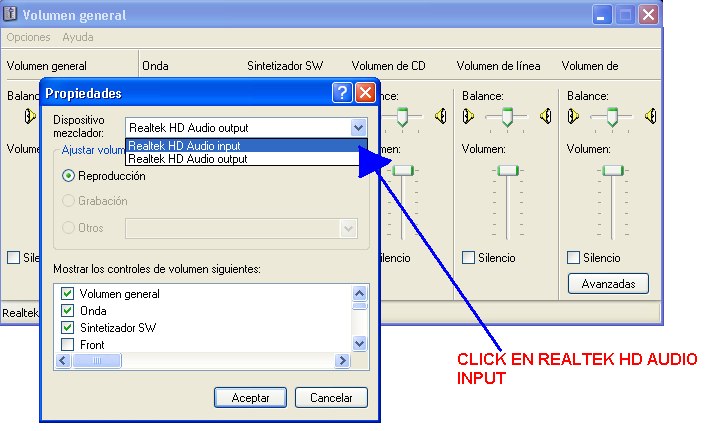
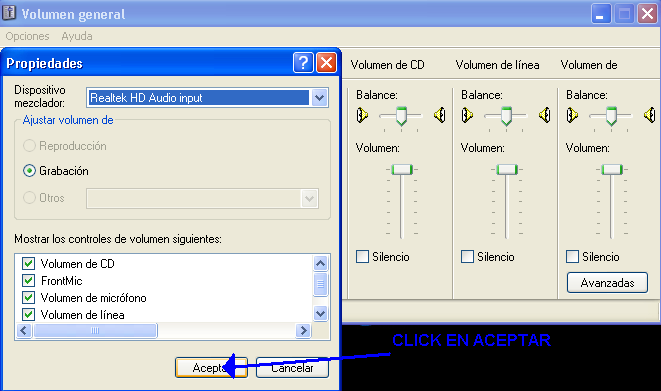
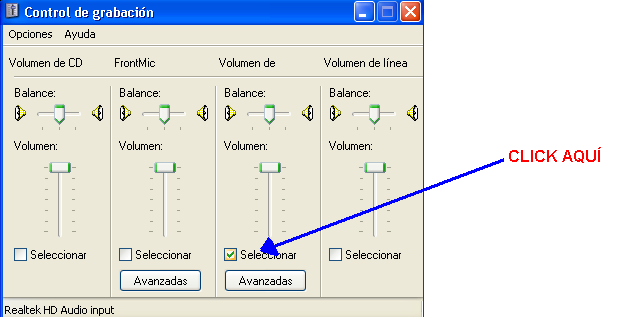
Hola gustavo, esta muy bien explicado, gracias, yo tengo un problema en audio imput solo me sale una opcion digitalln, no sabrias que deberia hacer?? hace unas semanas me iba perfecto, yo usaba diariamente skype y un dia dejo de funcionar.
gracias
Hola Alfredo.
*¿Qué dejo de funcionar?¿No escuchas el sonido del micrófono con el Skype?
*¿Lo probaste con otros servicios de Mensajería Instantánea para determinar si el problema está en Skype?
*Al tener poca información Alfredo, no podré saber como responderte, lo único que te puedo decir por ahora es que pruebes reinstalando tu Skype, y si ocurre lo mismo te agradecería que nos brindes más información sobre tu problema en Nuestro Foro Islabit
Espero más datos amigo Alfredo en el Foro, si puedes imprime la imagen en pantalla con las opciones de Input para poder visualizarlas y las mandas en el foro. Gracias.
hola gustavo, mira che que yo segui tus pasos correctamente pero ete aqui el problema que me sigue sin funcionar :S
a mi pc la lleve al técnico ace poco para que me lo formatearan supuestamente me lo tendrían que ave formateado bien y aver instalado bien los drivers de sonido y tal, pero que a la hora de hablar por el micro mi voz no la detecta.Me di cuanta que cuando entro a las propiedades del volumen genera le doy a opciones/controles avanzados y en e micro debajo aparece la opción Avanzada le doy ahí y los controles de tono esta desactivado podría ser eso?
Espero tu respuesta contéstame por acá o por un email
Saludos desde España
MIRA A MI NO ME APARECE » Realtek HD Audio Input »
ayudame por favor :S
hola Gonzalo me da gusto encontrarte, ya busque por toda la red y no he encontrado la solucion ami problema, yo creo que tu me podrias ayudar claro si quieres, en primera te felicito tu explicacion es muy simple y muy buena pero ami tambien solo me aparece Realtek hd Audio Output, que puedo hacer?
Ayudanos por fa
hola!!! espero q me ayuden me compre windows 7 starte y cuando hago una video llamada me dice q tengo q activar tarjeta de sonido… como hago xfa q alguien me ayude desde ya muchas gracias espero contestacion
GRacias por los consejos. Salió perfecto.
Hola a todos,
Será que alguien pueda ayudarme? el audio de mi lap de repente dejo de funcionar, estaba viendo una peli cuando comenzó a escucharse entrecortada y posteriormente nada, ya no se escuchaba nada. En teoría todo está en orden, el ícono de volumen aparece normal, excepto que en la parte de propiedades avanzadas de control de volumen (por ejemplo. control de tonos) aparecen en gris, y la barra de estos aparece al principio, es decir en donde dice menos. No se que pasa si alguien puede ayudarme se los agradeceré infinitamente. Mi lap es una Dell Inspiron 5150, tengo instalado windows xp, y el dispositivo de volumen que tiene instalado es Sigmatel audio, si necesitan mas informacion solo haganmelo saber por favor, mil gracias.
GUSTAVO, ALTAMENTE AGRADECIDO POR TU ENSEÑANZA, VENIA CACHARRIANDO DESDE VARIOS DIAS ATRAS Y NADA HASTA QUE APARESISTE TU JAJAJAJAJA . EN LA VIDA UNO DEBE DE SER MUY GRATO. QUE DIOS TE BENDIGA Y TE LLENE DE SABIDURIA. GRACIAS TAVO. UN ABRAZO FUERTEEE.
hola amigo: mi placa de sonido tiene volumen general..no encuentro algo que aparezca que intensifique unicamente el volumen del microfono ..se escucha si aumento mucho el volumen del amplificador…pero intento aumentar el volumen del microfono y escuchar la musica de fondo en volumen bajo..¡¡ que hago..? gracias
te quedo muy bien felicitaciones, pero en donde le doy doble click